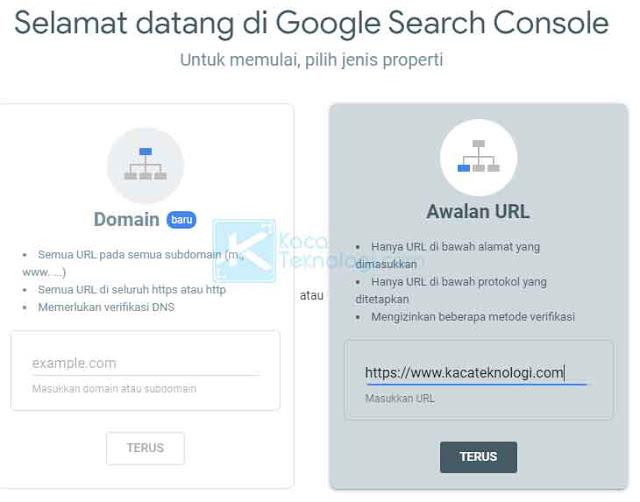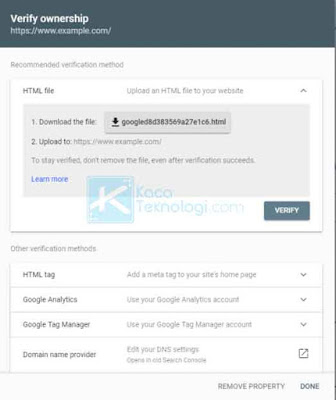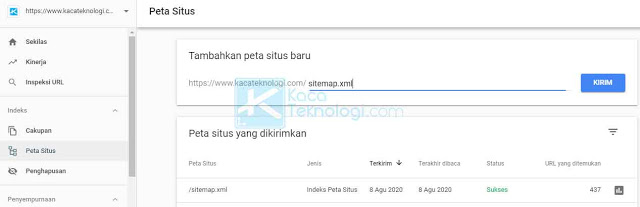KacaTeknologi.com – Mempertahankan visibilitas dan kehadiran di antara penyedia mesin pencari adalah salah satu faktor keberhasilan terpenting untuk sebuah situs web. Agar dapat ditemukan di Google, Bing, atau Yahoo, situs web Anda harus terlebih dahulu terdaftar dalam indeks mereka. Kami akan menunjukkan kepada Anda cara mendaftarkan website / blog ke Google Webmaster atau Google Search Console terbaru.
Apa itu Google Webmaster atau Google Search Console?
Google Webmaster atau Google Search Console adalah layanan gratis yang memungkinkan Anda untuk mendaftarkan situs ke indeks Google, mempelajari banyak informasi tentang situs web Anda, dan melihat bagaimana performa situs web Anda di mesin pencari.
Sekitar dua pertiga dari semua pencarian internet di seluruh dunia dilakukan melalui pemimpin market, Google. Dengan milyaran pengunjung setiap hari, raksasa mesin pencari ini telah berkembang menjadi pusat antarmuka World Wide Web. Bagi mereka yang menjalankan proyek internet profesional, kehadiran di hasil penelusuran Google merupakan prasyarat mendasar untuk bisnis online yang sukses.
Baca Juga : Cara Melaporkan Situs yang Copy Paste Artikel
Situs web hanya ditemukan di mesin telusur jika tercantum dalam indeks Google. Ada dua opsi bagi Anda yang ingin dicantumkan dalam database: Anda menunggu crawler mesin telusur mengambil web Anda melalui tautan eksternal, atau Anda mengambil tindakan sendiri dengan mengirimkan situs Anda sendiri ke Google.
Kami akan menunjukkan kepada Anda bagaimana situs Anda dapat terdaftar dan terverifikasi di mesin pencari Google dengan mudah.
Cara Mendaftarkan Website / Blog ke Google Webmaster atau Google Search Console
1. Buat Akun Google Terlebih Dahulu
2. Submit Situs ke Google Search Console
-
- Untuk submit situs ke Google, silakan kunjungi disini.
- Selanjutnya, klik Mulai Sekarang agar Anda diarahkan ke halaman utama GSC.
- Pada halaman utama GSC, ketikkan alamat situs Anda pada jenis properti Awalan URL.
- Klik Terus untuk melanjutkan.
3. Verifikasikan Situs Anda
-
- Klik pada HTML Tag kemudian unduh tag HTML-nya.
- Unggah tag tersebut ke situs Anda. Berikut penjelasannya:
- Pengguna WordPress.com: Silakan copy tag HTML tersebut kemudian masuk ke menu Tools → paste kode HTML di kolom Webmaster Tools Google → selanjutnya pilih aktifkan.
- Pengguna WordPress.org (Self Hosted): Copy kode HTML yang sudah diunduh tadi → pilih menu Appearance → Editor → cari file header.php → silakan paste kode tersebut di bawah tag <head> → setelah itu klik “update file”.
- Pengguna WordPress.org (Plugin All In One SEO): Masuk ke menu All In One SEO → cari Webmaster Verification → masukkan tag HTML yang ada tanda petiknya saja content=”kode verifikasi“pada kolom Google Webmaster Tools → klik Save Settings.
- Pengguna WordPress.org (Plugin Yoast SEO): Masuk ke menu SEO → General → Webmaster Tools → masukkan kode yang ada tanda petiknya saja content=”kode verifikasi” pada kolom Google Search Console → klik Save Settings.
- Pengguna Blogger: Masuk ke Blogger → klik menu Tema → pilih Edit HTML → letakkan kode verifikasi tepat di bawah tag <head> → Simpan tema.
- Setelah Anda menyelesaikan kode verifikasi, sekarang kembali ke Google Search Console kemudian klik tombol Verifiy (lihat kembali pada gambar di atas).
4. Daftarkan Sitemap.xml
- Buka Google Search Console → pilih properti situs yang sudah diverifikasi tadi.
- Masuk ke menu Peta Situs → ketikkan sitemap.xml untuk blogger dan sitemap_index.xml untuk pengguna plugin Yoast dan All in One SEO di WordPress lalu klik Kirim.
- Setelah itu sitemap akan berada di menu Peta Situs yang Dikirimkan dengan status Sukses.
Baca Juga : Cara Menghapus URL dari Google Search Console